SSDを追加することでPS5のストレージ容量を拡張できます。ただし、いくつかの互換性基準を考慮する必要があります。当社の購入ガイドでは、Sony コンソールと互換性のある最適な SSD からお選びいただけます。次に、状況をより明確に理解するために、互換性の基準を確認することをお勧めします。最後に、PS5にNVMe SSDを取り付ける方法を詳しく説明します。
まとめ

PS5 には 825 G0 の内蔵 SSD ストレージがありますが、空き容量は 667 GB のみです。残りの部分はシステムが占めます。ただし、空き M.2 スロットのおかげでストレージを追加することは可能です。そこにはPS5 は 2021 年 7 月 29 日より外部 NVMe SSD を正式にサポートします。最小速度 5,500 MB/秒で 250 GB ~ 4 TB のストレージを追加できます。コンソールに最適な SSD を選択しました。

115.82ユーロ
見る
122.89ユーロ
見る
122.89ユーロ
見る
139.46ユーロ
見る

83.48€
見る
91.37€
見る
92.68€
見る
96.09ユーロ
見る
96.42ユーロ
見る

87.98€
見る
87.99ユーロ
見る
94.39ユーロ
見る
104.99ユーロ
見る
106.01ユーロ
見る
107.31ユーロ
見る
さらなるオファー
これらは M.2 および PCIe 4.0 フォーマットであり、シーケンシャル読み取り速度が 5,500 MB/s 以上である必要があります。さらに読んでいくと、SSD が PS5 と互換性を持つために必要な基準がわかります。入手可能な最高のモデルとしては、たとえば、Seagate FireCuda 530、WD SN850、Gigabyte Aorus 7000s、または Samsung 980 Pro などがあります。いずれも最低読み取り速度は 7000 MB/秒です。
サムスン990プロ

1TB ヒートシンクを備えた Samsung 990 Pro
115.82ユーロ
見る
122.89ユーロ
見る
122.89ユーロ
見る
139.46ユーロ
見る

2TB ヒートシンクを備えた Samsung 990 Pro
199ユーロ
見る
205ユーロ
見る
205ユーロ
見る
210.22ユーロ
見る
219.95€
見る
224.64ユーロ
見る
326.76ユーロ
見る
さらなるオファー
Samsung 990 Pro SSD は、すでに最高のパフォーマンスを備えていた 980 Pro を引き継ぎます。この新しいバージョンでは、読み取り速度が約 6% 向上し、現在では7450月/秒。しかし、サムスンは何よりも書き込み速度が 6900 MB/秒に増加980 Pro の 5100 MB/秒と比較して。したがって、速度は 35% 増加します。
これは、2 GB に倍増した DDR4 キャッシュを備えた 3 ビット V-NAND タイプのフラッシュ メモリであり、2023 年の PS5 向けの最高の SSD の 1 つです。 PCでも同じように簡単に使えます。このモデルには、1 TB と 2 TB の 2 つのストレージ バージョンがあり、今年リリースされる 3 番目の 4 TB バージョンを待っています。
Samsung 980 Pro : 代替品

フナック
119.5ユーロ
オファーを発見する
アマゾン
121.12ユーロ
オファーを発見する
ダーティ
121.97ユーロ
オファーを発見する
C割引
123.55ユーロ
オファーを発見する
前世代の Samsung 980 Pro SSD は PS5 と同様に効率的です。 2280 フォーマットで、読み取り速度は 7000 MB/秒です。書き込み速度は選択したバージョンによって異なりますが、1 TB のストレージで最低 5000 MB/秒です。 。
ここで紹介するバージョンには、コンソールを過熱から効果的に保護するヒートシンクが付いています。この SSD は、250 GB、500 GB、1 TB、2 TB のストレージ容量で提供されます。
クルーシャル T500

87.98€
見る
87.99ユーロ
見る
94.39ユーロ
見る
104.99ユーロ
見る
106.01ユーロ
見る
107.31ユーロ
見る
さらなるオファー

Crucial T500 1TB (ヒートシンク付き)
95.98€
見る
106.82ユーロ
見る
114.99ユーロ
見る
116.92ユーロ
見る
117.83ユーロ
見る
120.22ユーロ
見る
さらなるオファー
2023 年末から発売されている Crucial T500 は、市場で最も効率的な PCIe 4.0 SSD の 1 つです。これらの流量は仕様の最大制限に近い値です。このブランドは、非常に積極的なパフォーマンスと価格の比率を提供しています。 PS5とゲーミングコンピューターの両方に最適なモデルです。
Crucial T500 は最高速度に達します。7300月/秒読書と6300月/秒書面で。この SSD には 232 層 NAND TLC メモリが搭載されています。これは、ストレージ 1 TB あたり 1 GB の DDR4 キャッシュによってサポートされており、ストレージ デバイスのパフォーマンスの向上に役立ちます。
ウエスタンデジタル ブラック SN850X

楽天
83.48€
オファーを発見する
アマゾン
91.37€
オファーを発見する
ピクマニアFR
92.68€
オファーを発見する
フナック
96.09ユーロ
オファーを発見する
C割引
96.42ユーロ
オファーを発見する
Western Digital ブラック SN850x SSD は、公式ライセンスを受けた PS5 モデルです。 SN850 の進化版であり、読み取り速度が 7300 MB/s に達するまで性能が向上しています。シーケンシャル書き込み速度は 6300 M0/s です。
したがって、このモデルは 1 TB から 4 TB までの容量を備えており、PS5 に最適であり、コンソールに快適な量のストレージを追加できます。明らかに、Sony コンソールの仕様を完全に満たすヒートシンクが含まれています。
シーゲイト ゲーム ドライブ
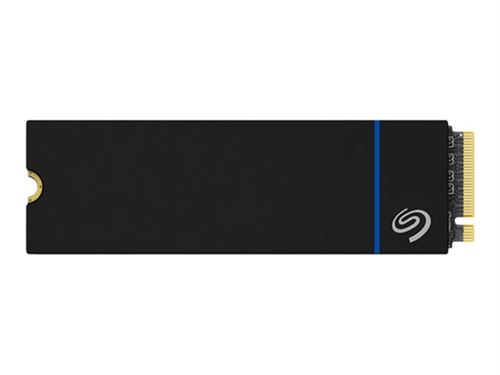
フナック
171.48ユーロ
オファーを発見する
C割引
173.78ユーロ
オファーを発見する
ルーデュコマース
174.43ユーロ
オファーを発見する
アマゾン
176.06ユーロ
オファーを発見する
楽天
183.67ユーロ
オファーを発見する
ピクマニアFR
190.8ユーロ
オファーを発見する
マノマノFR
200.2ユーロ
オファーを発見する
さらなるオファー
これは最も効率的であり、PS5 との互換性が正式に認定された最初の SSD の 1 つである Firecuda 530 の優れた代替品です。 Seagate の Game Drice は、ソニーが推奨する 5500 MB/s をはるかに上回る、最大 7300 MB/s の読み取り速度を提供します。
執筆時点では、最大速度は 6000 MB/秒に達する可能性があり、PS5 で非常に滑らかな体験を楽しむのに十分です。このガイドで紹介されているモデルと同様に、最適な冷却を実現するヒートシンクが装備されています。この PS5 SSD は、1 TB から 4 TB までのいくつかのストレージ容量で利用できます。
コルセア MP600 プロ LPX 1To

SSD Corsair MP600 Pro 1 へ
109.9ユーロ
見る
116.76ユーロ
見る
138.68ユーロ
見る
140.34ユーロ
見る

SSD Corsair MP600 Pro 2 へ
200.9ユーロ
見る
211.87€
見る
219.99ユーロ
見る
236.9ユーロ
見る
253.29ユーロ
見る

SSD Corsair MP600 Pro 4 へ
474.99ユーロ
見る
489.27ユーロ
見る
492.98€
見る
PS5 と互換性のあるもう 1 つの M.2 SSD モデル、Corsair MP600 Pro。 Sony コンソールに適合した効率的なヒートシンクを備えています。機能としては、この PCIe 4 SSD により、シーケンシャル読み取りおよび書き込み速度を達成できます。それぞれ読み取り7,100MB/秒と6800MB/秒。 500 GB から 4 TB までのバージョンが利用可能です。
キングストン・フューリー・レネゲート
SSD キングストン フューリー レネゲート 1 へ

楽天
104.9ユーロ
オファーを発見する
アマゾン
115.87ユーロ
オファーを発見する
フナック
124.59ユーロ
オファーを発見する
メーカーの Kingston も、PS5 と互換性のある M.2 SSD ソリューションを提供しています。 Fury Renegate モデルは、7000 MB/秒の読み取り速度と 6000 MB/秒の書き込み速度を提供します。これらのパフォーマンスは快適でスムーズな体験を可能にします。
ヒートシンクとセットで販売されています。 Fury Renegade SSD は、500 GB から 4 TB までの容量でご利用いただけます。
PS5 に NVMe SSD を取り付けるための前提条件は何ですか?
ソニーは、M.2 タイプ SSD が次のデバイスと互換性があるように、いくつかの互換性基準をリストしています。PS5。購入する前に、次の条件を遵守してください。
インタフェース: SSD M.2 NVMe PCIe Gen4 x4
能力: 250 ゴー ア 4 トゥ
冷却構造: PS5 本体で M.2 SSD を使用するには、ヒートシンクなどの冷却構造を備えた効率的な放熱システムが装備されている必要があります。片面でも両面でも、M.2 SSD に自分で追加できます。冷却構造 (ヒートシンクなど) を内蔵した M.2 SSD もあります。
連続読み取り速度: 少なくとも 5,500 MB/秒を推奨
モジュール幅: 22 mm (ヒートシンクを含む場合は最大 25 mm)
形式:2230、2242、2260、2280、22110(M.2タイプ)。最初の 2 つの数値は幅で、残りの数値は長さです。
ソケットのタイプ:ソケット3(Mキー)
寸法: 冷却構造を含む合計寸法は、110mm (長さ) x 25mm (幅) x 11.25mm (高さ) を超えてはなりません。 SSD の長さは、フォーマットの種類に応じて、80 mm、42 mm、60 mm、80 mm、または 110 mm になります。幅については、22mm 幅の M.2 SSD が必要で、追加の冷却構造を含む合計サイズは 25mm を超えてはなりません。 M.2 SSD の寸法に関してソニーが公開している完全な仕様を以下に示します。
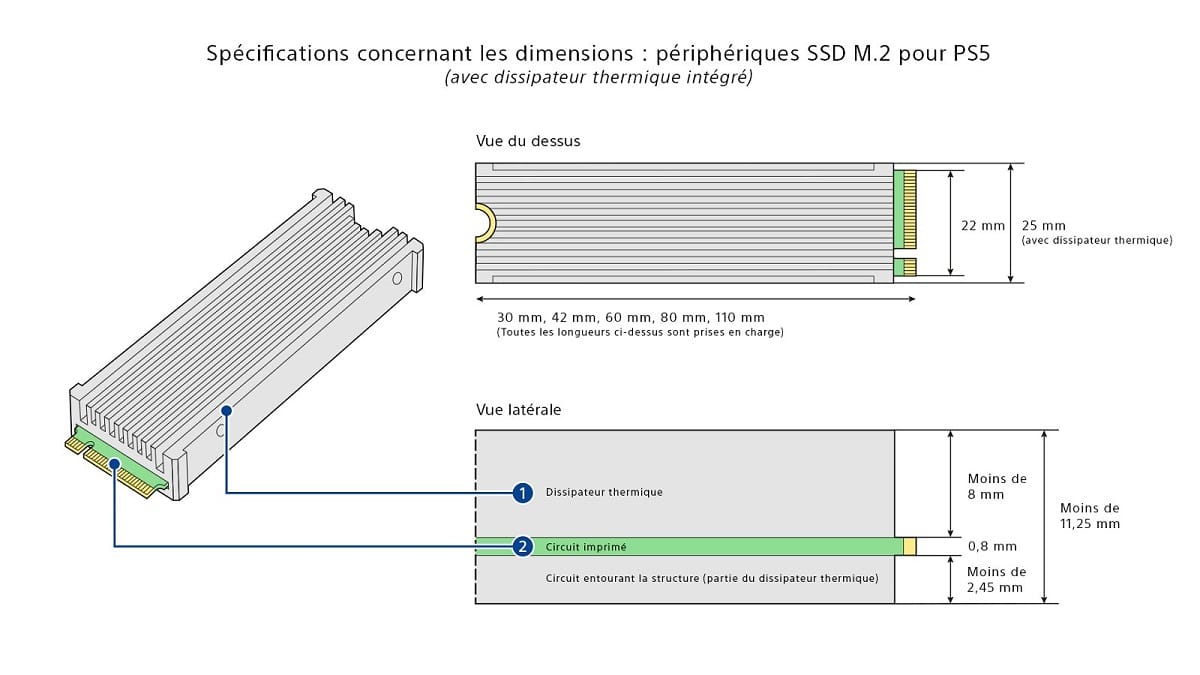


こちらもお読みください:最適な内蔵 SSD SATA、M.2 NVMe: どのモデルを選択しますか?
始める前の前提条件
PS5 に SSD を取り付ける前に、必要な機器がすべて揃っていることを確認するだけでなく、このタスクを正常に完了するためにいくつかの重要な要素についても知っておく必要があります。
- 持っていることを確認してください最新のPS5システムソフトウェアアップデート(義務)。
- サイズ 1 のプラスドライバーを用意します(義務)。
- Sony の基準を満たす片面または両面 M.2 SSD(義務)。
- 十分な光源のある良い場所。
- 保護カバーが付いたテーブルや机などの平らな面。
コンピューターのパーツを交換することに慣れている場合は、最初に次のことを行う必要があることをおそらく知っているはずです。接地された金属物体に触れる。これは身体の静電気を軽減するためです。言うまでもなく、カバーを取り外した状態では、いかなる状況でも PS5 の電源を入れたり、プレイしたりしないでください。
PS5 の SSD 拡張ベイはどこにありますか?
拡張スロットまたはベイのどちらでも、PlayStation ロゴの反対側のカバーの下にあります。これは、コンソールの上部 (電源ボタンの反対側) にある白いカバーで、その下にディスク用のベイがあります。写真の場所はここです。

PS5 の SSD 拡張ベイにアクセスするには、PS5 を平らな面、できれば損傷しない適切なカバーの上に置く必要があります。次に、電源を切り、ベースと付属のケーブルを取り外し、冷却する必要があります。前述したように、金属物体に触れて身体の静電気を除去します。その後、開始できます。
- まず、PSロゴがある面を下にし、電源ボタンが手前を向くようにPS5を置きます。
- 次に、右手で本体の右下隅の端をつかみ、左手でカバーの左上隅を持ちます。
- 右手でゆっくりと蓋を持ち上げます。
- カバーを取り外します左手の親指でスライドさせます。
- そうすると、見るべきです拡張スロットの位置。

小さな白いカラープレート湾を守ります。削除する必要があります。その方法は次のとおりです。
- サイズ 1 のドライバーを使用して 2 本のネジを外し、拡張ベイのカバーを取り外します。ネジをファンに落とさないように注意してください。
- 残っているのは、ファンに最も近いネジとそれに付属しているスペーサーを取り外すことだけです。

- M.2 SSD のサイズに対応する溝にスペーサーを移動します。
- M.2 SSD の端を持ち、拡張スロットの切り込みに合わせて、「カチッ」と音がするまでしっかりと斜めに差し込みます。
- 正しく取り付けられていることを確認してください次に、ネジを使用して NVMe M.2 SSD をスペーサーに取り付けます。

- 最後に、SSD を所定の位置に取り付けたら、同じ手順に従って拡張ベイ カバーと PS5 プレートを逆に組み立てるだけです。
PS5 は次回の再起動時に新しい SSD を検出します。後者はフォーマットを提案します。同意してオプションを選択する必要がありますM.2 SSDをフォーマットする。画面に表示される手順に従います。
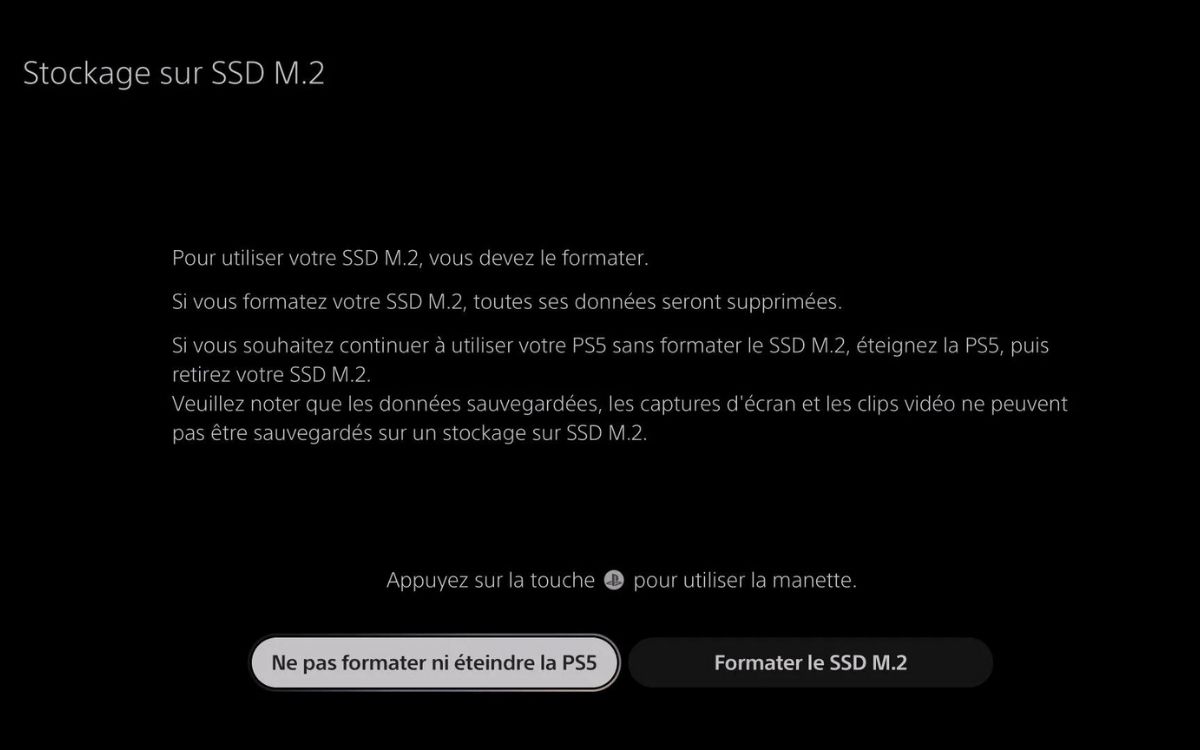
PS5 から M.2 SSD を取り外す場合は、同じ手順を逆の順序で実行してください。最後に、PS5 に SSD を取り付けるには、小さなビデオが最適です。ソニーはこれを念頭に置いてオンラインに製品を提供しました。
こちらもお読みください:PS5 テスト: 異常なロード時間、前例のないゲーム パフォーマンス、ソニーがゲームを変える


549ユーロ
見る

549ユーロ
見る

549ユーロ
見る

549ユーロ
見る

549ユーロ
見る

549ユーロ
見る

549ユーロ
見る
さらなるオファー

デジタル PlayStation 5 を最良価格で

449ユーロ
見る

449ユーロ
見る

449ユーロ
見る

449ユーロ
見る

449ユーロ
見る

449ユーロ
見る

449ユーロ
見る
さらなるオファー













